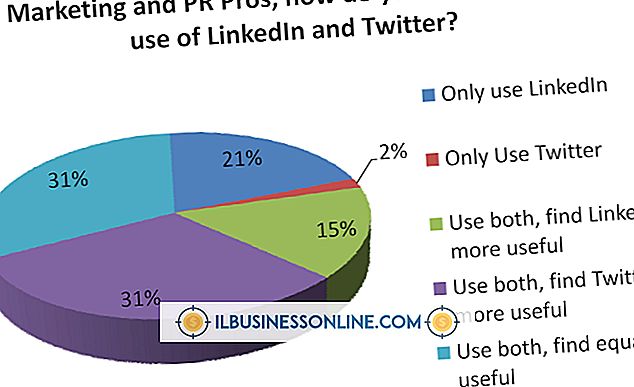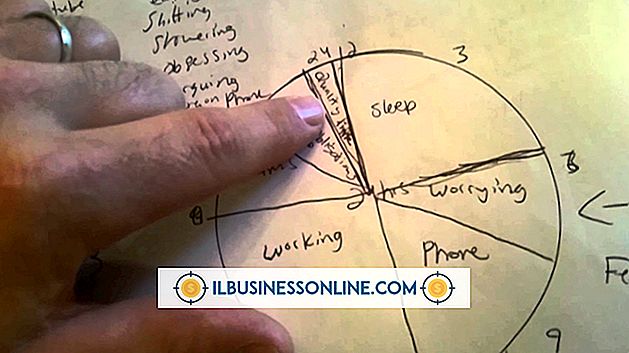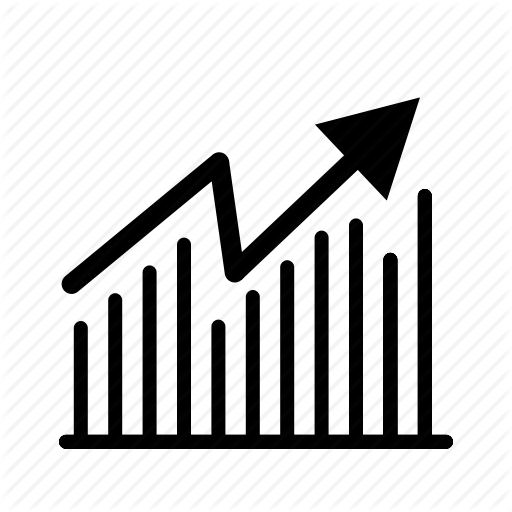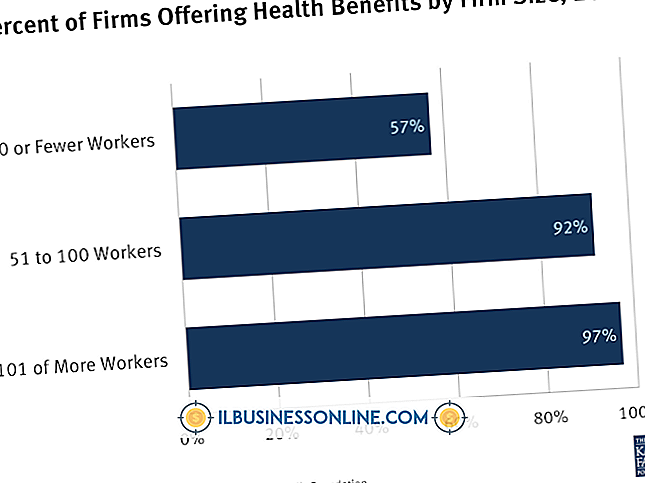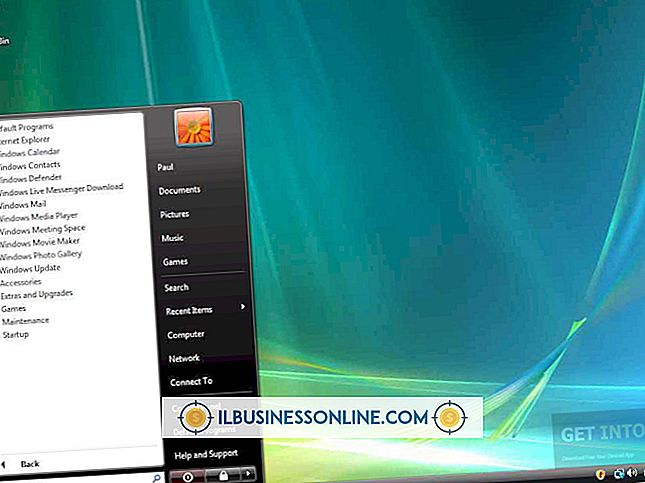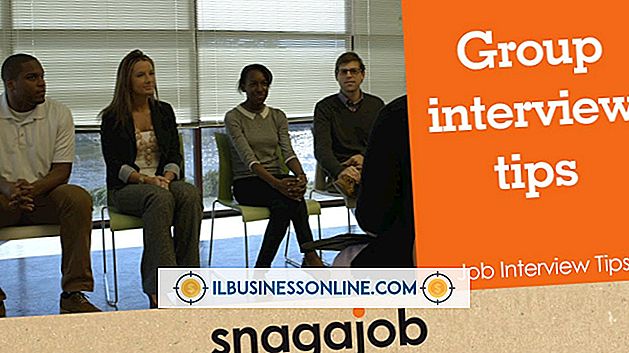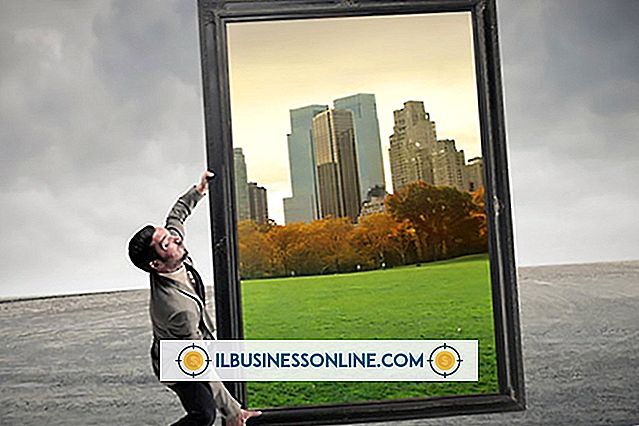Hur man försvinner den sista bilden i en Powerpoint

Småföretagare använder Microsoft PowerPoint för att skapa visuella presentationer för användning vid pitching kunder, utbildning av anställda och talar vid mässor. Varje PowerPoint-presentation består av en serie bilder. Programmet ger övergångar som visar animationer på skärmen när du växlar mellan bilder. Fading är en sådan övergång.
1.
Lägg in en ny bild i din PowerPoint-presentation. Klicka på fliken "Hem" på bandet och välj "Ny bild".
2.
Byt till Slide Sorter View. I den nedre vänstra hörnet av din skärm representerar ikonen som visar fyra rutor bildspelet. Klicka på den för att visa en skärm som visar miniatyrbilder av alla bilder i presentationen. Dra den nya bilden till sista miniatyrpositionen.
3.
Välj den nya bilden och klicka på fliken "Övergångar" på bandet. När menyn Övergångar laddas klickar du på övergången märkt "Fade". Om Fade inte är listad som en av de tillgängliga övergångarna klickar du på nedrullnings pilen längst ned till höger på menyn Övergångar. Fade visas under rubriken "Subtil".
Tips
- Med hjälp av dessa steg dyker din andra till sista bilden ut till din presentations standard bakgrundsfärg, som vanligtvis är vit. För att blekna ut i en annan färg väljer du den sista bilden och ändrar bakgrunden till den färg du vill ha.